1) Communiquez avec le Centre de service pour faire configurer votre ligne téléphonique (voir la section Comment obtenir le service).
2) Lorsque c'est fait, téléchargez et installez le logiciel Cisco Jabber disponible pour Windows et Mac à partir de la logithèque web.
Une fois l'installation complétée, suivre les étapes ci-dessous.
À la première fenêtre de connexion, entrer votre adresse courriel de l'UdeM.
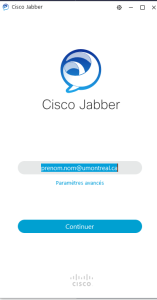
ATTENTION À la deuxième fenêtre, entrer votre nom d'utilisateur (login, code d'accès) et votre mot de passe/UNIP.
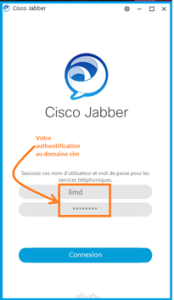
Accepter le certificat.